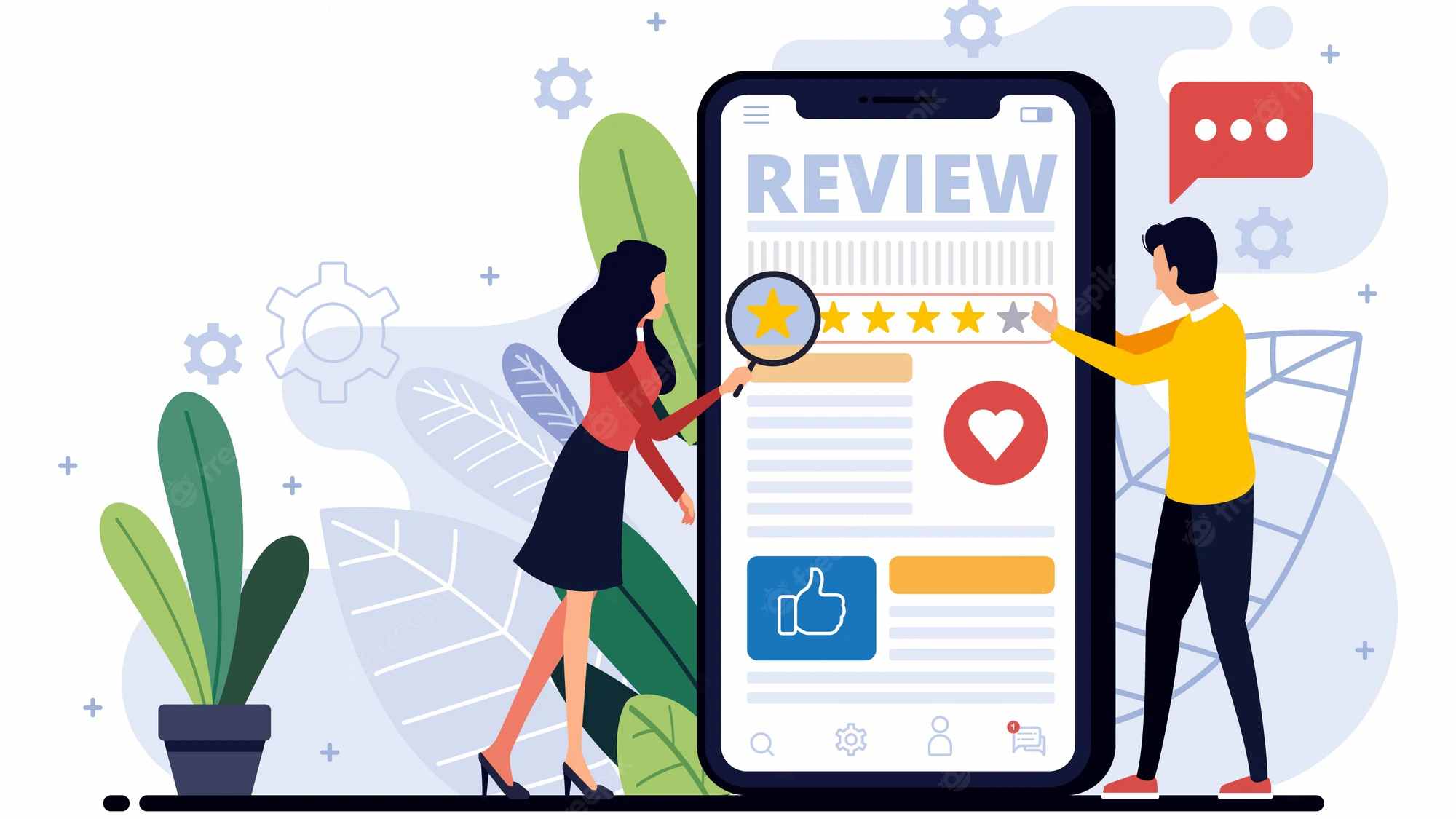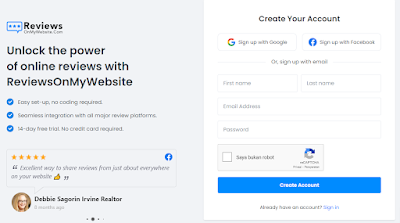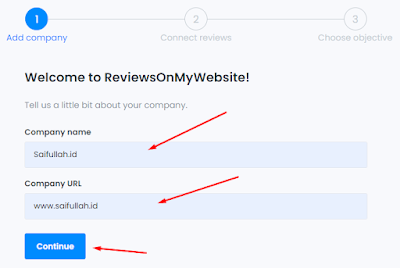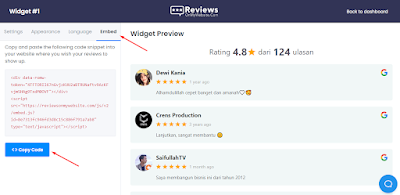Saifullah.id - Menampilkan Rating Bintang Google Maps dalam postingan Blog diperlukan untuk meningkatkan kepercayaan pelanggan tentang produk yang kita jual.
Rating Google Maps
Rating bintang di Google Maps digunakan untuk memberikan penilaian pengguna terhadap suatu tempat atau bisnis.
Pengguna dapat memberikan rating bintang dari 1 hingga 5 sebagai indikasi pengalaman mereka dengan tempat tersebut.
Rating ini membantu pengguna lain dalam menentukan kualitas, popularitas, atau keandalan suatu tempat yang tercantum di Google Maps.
Rating bintang di Google Maps dapat memberikan gambaran umum tentang kualitas dan kepuasan pengguna terhadap suatu tempat, namun penting untuk diingat bahwa preferensi dan harapan individu dapat bervariasi.
Oleh karena itu, disarankan untuk membaca ulasan dan melihat beberapa rating untuk mendapatkan pemahaman yang lebih komprehensif tentang suatu tempat sebelum mengambil keputusan.
Makna Bintang Penilaian
Berikut adalah penjelasan umum mengenai rating bintang di Google Maps:
- Satu Bintang (1/5): Rating ini menunjukkan pengalaman yang sangat buruk. Tempat mungkin memiliki masalah serius, layanan yang buruk, atau pengalaman negatif lainnya.
- Dua Bintang (2/5): Rating ini menunjukkan pengalaman yang buruk. Tempat mungkin memiliki beberapa masalah, layanan yang kurang memuaskan, atau pengalaman yang tidak sesuai harapan.
- Tiga Bintang (3/5): Rating ini menunjukkan pengalaman yang biasa-biasa saja. Tempat mungkin memiliki layanan yang memadai, tetapi tidak mencolok atau istimewa.
- Empat Bintang (4/5): Rating ini menunjukkan pengalaman yang baik. Tempat mungkin memiliki layanan yang baik, suasana yang menyenangkan, atau memberikan kepuasan bagi pengguna.
- Lima Bintang (5/5): Rating ini menunjukkan pengalaman yang sangat baik. Tempat mungkin memiliki layanan yang luar biasa, kualitas yang tinggi, atau memberikan pengalaman yang luar biasa bagi pengguna.
Cara Membuat Fitur Rating
- Mendaftar
Sebuah bisnis harus mendaftarkan diri di Google Maps agar mendapatkan fasilitas rating pelanggan. - Mengisi Data
Isilah data bisnis selengkap mungkin agar pelanggan mudah menghubungi kamu. Data tersebut dapat berupa: Nama usaha, Nomor HP, Alamat lengkap, URL website, dan Jadwal toko buka dan tutup. Agar lebih menarik, tambahkan deskripsi usaha, foto toko, dan foto produk yang dijual. - Menunggu
Setelah data sudah lengkap, kita hanya perlu menunggu persetujuan dari Google beberapa hari atau bahkan beberapa minggu. - Berhasil
Ketika bisnis kita disetujui, maka nama toko akan muncul peta Google disertai dengan gambar toko yang sudah kamu upload. Selain itu akan muncul Rating Bintang dan Ulasan yang nantinya bisa diisi oleh pelanggan.
Tips Mendapatkan Rating
Mendapatkan rating dari pelanggan tidaklah mudah, sehingga dibutuhkan effort untuk membagikan link ke pelanggan yang sudah pernah berbelanja di toko kita.
Hampir sama seperti channel YouTube, Youtuber harus selalu mengingatkan penonton untuk like, subscribe, dan share kan? Nah, kalau penjual harus selalu mengingatkan pelanggan untuk memberikan rating bintang.
Sebagai contoh, setiap kali pelanggan membeli sesuatu di toko saya, saya akan mengucapkan terima kasih kepada mereka dan bilang, "Kak, bantu kasih rating di sini ya https://g.page/r/CZoKOiE229i8EAI/review"
Tujuan meminta rating adalah untuk mempercepat dan memperbanyak penilaian yang ada ditoko agar pelanggan lain bisa melihat kualitas bisnis kita melalui bintang dan komentar yang diberikan pelanggan lain.
Menampilkan Rating Google Maps
Setelah akun Google Maps mendapatkan banyak rating bintang, kita bisa memanfaatkannya untuk meraih pelanggan lain di dunia online seperti di Situs Web.
Rating yang sudah kita dapat, bisa kita tampilkan di Website tepatnya di dalam postingan produk atau halaman khusus yang sering dilihat oleh pengunjung.
Tujuannya adalah untuk menambah kepercayaan pengunjung bahwa Bisnis yang kita bangun sudah memiliki banyak pelanggan dengan penilaian dan ulasan positif.
Contoh tampilannya seperti ini
Tutorial Menampilkan Rating Google Maps di Blog
- Buka situs https://reviewsonmywebsite.com/signup
- Lakukan pendaftaran, bisa melalui akun Google, Facebook, ataupun Email. Agar lebih cepat pilih Sign up with Google
- Dibagian Connect Reviews, tekan dibagian logo Google. Dibagian ini kita bisa memilih akun apa yang ingin dihubungkan. Karena kita ingin menghubungkan Google Maps, jadi kita pilih Google saja.
- Selanjutnya dibagian Business Name Lookup kita tulis nama toko atau bisnis yang sudah terdaftar di Google Maps. Nanti akan muncul otomatis nama dan alamatnya.
- Setelah itu tekan Next.
- Kemudian kita bisa mengatur tampilan, jumlah rating yang tampil, bahasa, tombol, warna, dan lainnya di halaman ini.
- Untuk menyematkan tampilan rating yang sudah dibuat, klik bagian Embed lalu tekan Copy Code
- Terakhir Paste kode tersebut di dalam halaman postingan website
- Selesai